# 双面卡介绍
编辑文本丰富,有较多的学习模式,适合初学者整理要点知识。
# 双面卡创建流程
- 点击底部导航栏新建按钮
- 下拉找到开始创作点击进入
- 编辑卡片内容,编辑完成之后
- 点击右上角进入预览界面
- 点击编辑完成命名卡盒
- 完成卡片卡盒新建
下图为详细流程图:

# 双面卡功能介绍
# 卡盒顶部导航栏示例图及功能点如下所示:
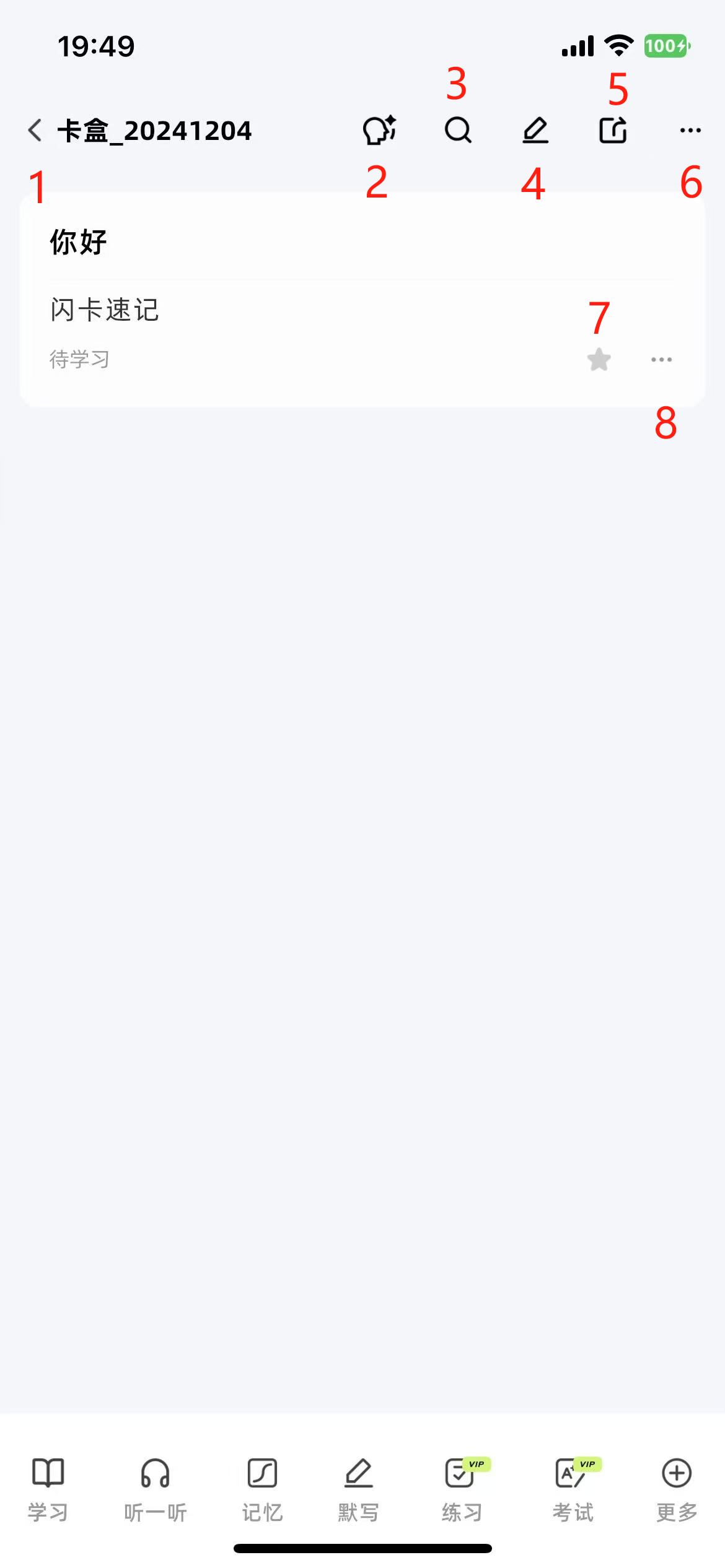
- 返回,退出该卡盒
- 开启卡盒 AI 对话
- 搜索卡盒内卡片内容
- 编辑卡盒内卡片内容
- 分享卡盒内容
- 卡盒更多操作
- 将此卡片添加为重点标记
- 卡片更多操作
# 卡盒更多操作示例图功能点如下所示:
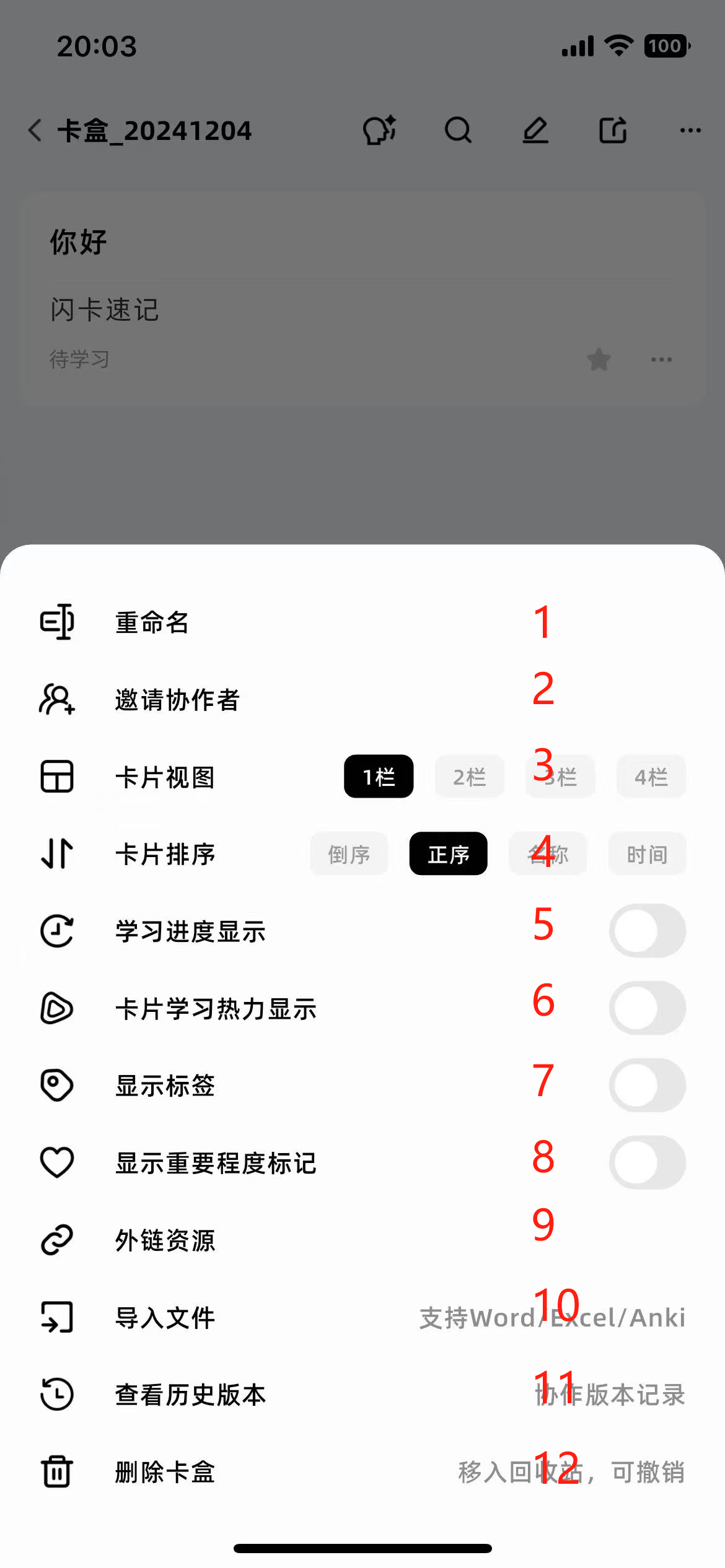
- 卡盒重命名
- 邀请协作者:邀请人员共同编辑该卡盒内容
- 卡片视图调整:卡片布局分为四栏:一栏布局可以详细查看卡片内容,适用于较长文本的预览,两栏布局可以查看图片与内容,三栏布局适合短语学习,可以更大效率的展示较多的卡片,四栏布局适合单词学习,可以展示更多的单词卡片
- 排序:倒序、正序、名称、时间
- 学习进度显示:统计学习模式内卡片的学习进度
- 卡片学习热力显示:通过颜色区分卡片的学习次数
- 显示标签:打开之后在卡盒预览页显示卡片添加过的标签,可通过标签快速筛选该标签下的卡片,也可在记忆模式中通过标签筛选卡片进行记忆模式学习
- 显示重要程度标记:打开之后在卡盒预览页显示重要程度等级,可通过重要程度筛选卡片,也可在记忆模式中通过重要程度学习
- 外链资源:点击进入外链资源界面,可添加或编辑外链资源
- 导入文件:点击可选择文件导入该卡盒,生成卡片,导入需要相对应的模板,模板需要在网页下载
- 查看历史版本:邀请协作者之后,点击可以查看之前的卡盒版本内容
- 删除卡盒:点击删除卡盒,将卡盒放入回收站,可在回收站恢复或彻底删除该卡盒
# 卡片多操作示例图功能点如下所示:
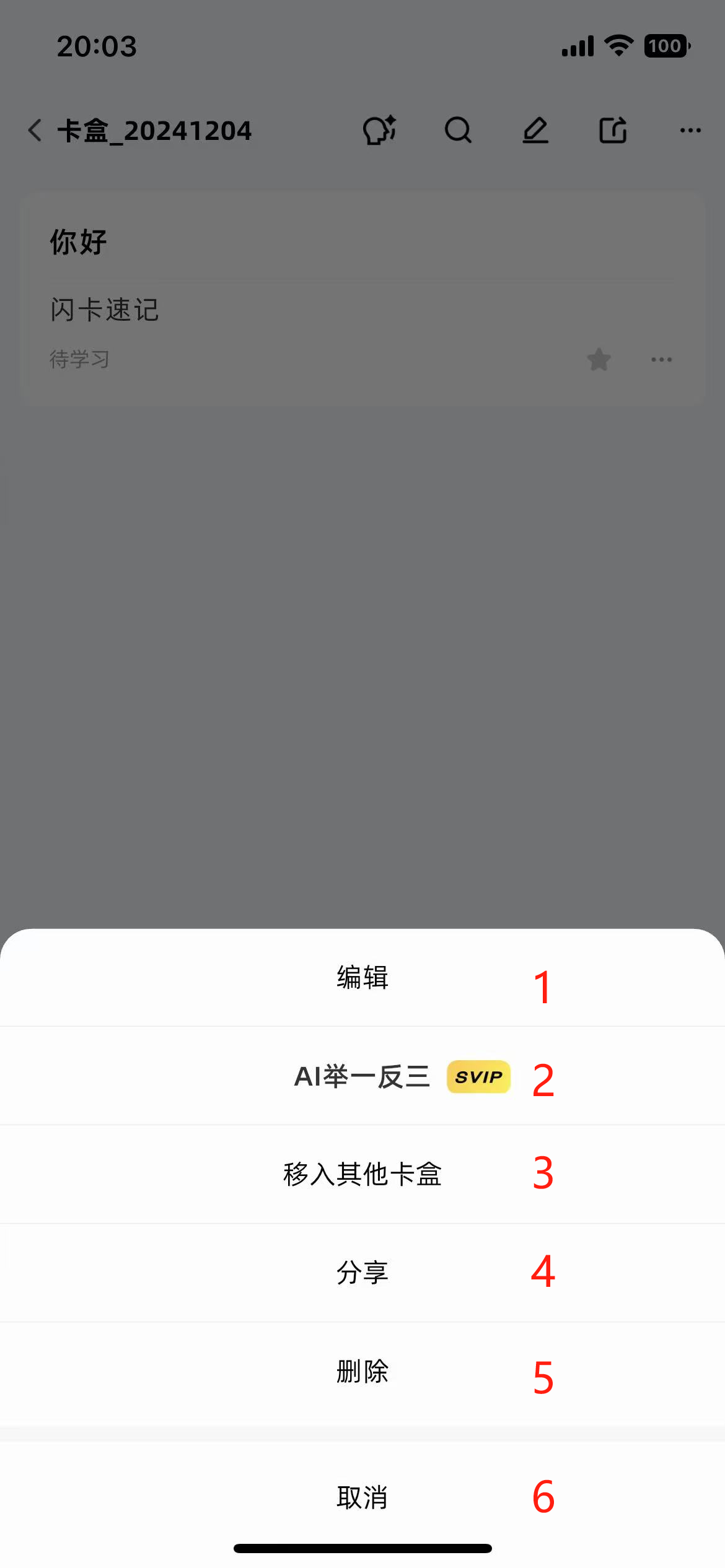
- 编辑该卡片内容
- AI 举一反三:利用 AI 对卡片内容进行扩展补充,充分的学习卡片内容的相关知识点
- 将该卡片移入其他卡盒
- 分享该卡片
- 删除该卡片
- 取消操作
